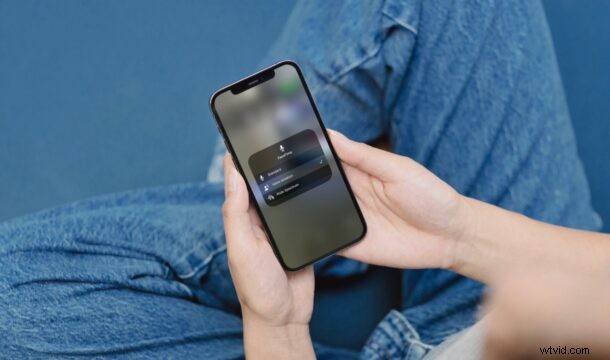
Wykonywanie połączeń FaceTime z hałaśliwego pokoju stanowiło wyzwanie dla wielu użytkowników iPhone'ów, iPadów i komputerów Mac. Na szczęście Apple wdrożyło sztuczkę programową, która blokuje hałas z otoczenia, aby poprawić jakość dźwięku rozmów FaceTime. Czytaj dalej, a pokażemy Ci, jak usunąć szumy tła podczas połączeń FaceTime na iPhonie, iPadzie i Macu.
Firma Apple wprowadziła dwa nowe tryby mikrofonu dla FaceTime z iOS 15 i macOS Monterey, z których jeden koncentruje się wyłącznie na eliminacji szumów tła podczas połączeń audio i wideo. Nowy tryb izolacji głosu wykorzystuje uczenie maszynowe do filtrowania całego szumu w tle i nadaje priorytet Twojemu głosowi, aby upewnić się, że jest krystalicznie czysty.
Jak używać izolacji głosu w połączeniach FaceTime na iPhonie i iPadzie, aby usunąć szumy tła
Zanim przejdziesz do procedury, chcemy szybko zaznaczyć, że będziesz potrzebować iPhone'a z chipem Apple A12 Bionic lub nowszym, aby uzyskać dostęp do tych nowych trybów mikrofonu. Pamiętaj też, aby zaktualizować urządzenie do iOS 15/iPadOS 15, a następnie wykonaj poniższe czynności:
- Rozpocznij rozmowę FaceTime lub dołącz do niej i otwórz Centrum sterowania, przesuwając palcem w dół w prawym górnym rogu ekranu.

- Następnie dotknij kafelka „Tryb mikrofonu”, który widzisz u góry Centrum sterowania. Zobaczysz, że domyślnie wybrany jest standardowy tryb mikrofonu.
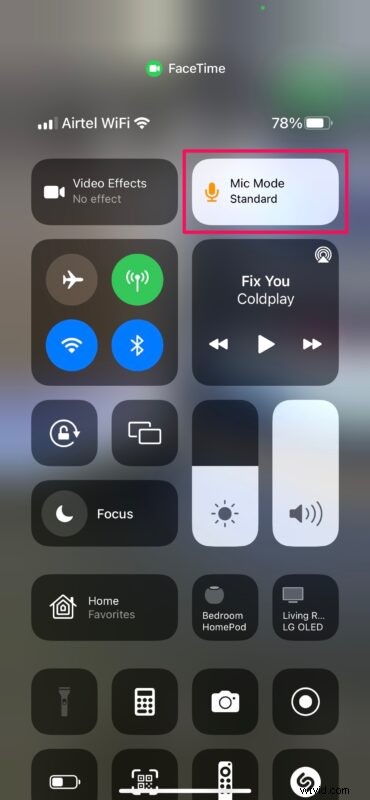
- Teraz wybierz „Izolacja głosu” z trzech dostępnych trybów, a następnie wyjdź z Centrum sterowania, aby powrócić do rozmowy FaceTime.
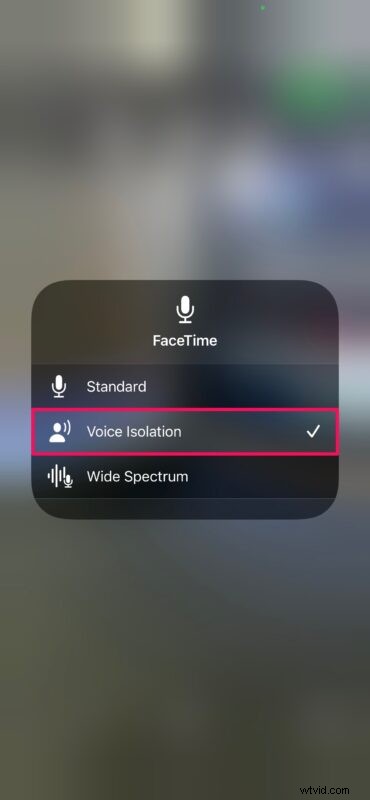
To prawie wszystko, co musisz zrobić. iOS 15 wykorzysta swoje oprogramowanie do wyeliminowania szumów tła podczas rozmowy FaceTime.
Jak usunąć szum tła z połączeń FaceTime na komputerze Mac z izolacją głosu
Korzystanie z trybu izolacji głosu jest równie łatwe na komputerze Mac, pod warunkiem, że działa on przynajmniej z systemem macOS Monterey. Dlatego upewnij się, że Twój komputer Mac jest zaktualizowany, zanim zastosujesz się do tych instrukcji:
- Po rozpoczęciu lub dołączeniu do rozmowy FaceTime kliknij ikonę „Centrum sterowania” w prawym górnym rogu paska menu, a następnie kliknij „Tryb mikrofonu”.
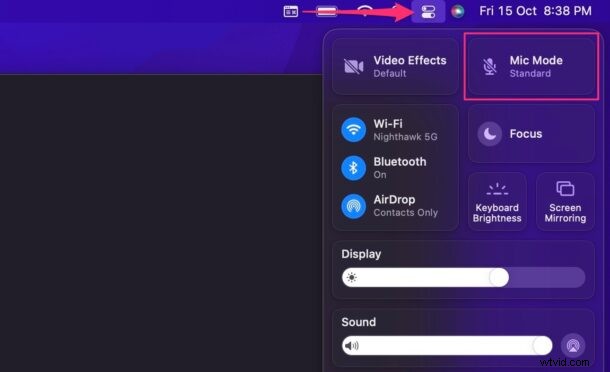
- Następnie wybierz „Izolacja głosu” z listy dostępnych trybów i wróć do rozmowy FaceTime.
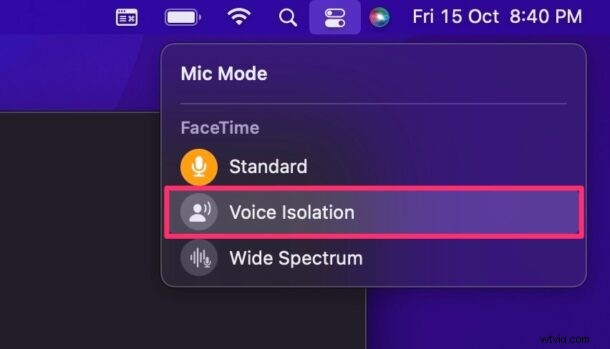
Możesz teraz skontaktować się ze swoim kontaktem, aby sprawdzić, czy Twój Mac filtruje hałas otoczenia zgodnie z przeznaczeniem.
Naprawdę tak łatwo jest pozbyć się irytującego szumu tła podczas połączeń FaceTime. Nie musisz kupować zewnętrznego mikrofonu ani drogich słuchawek, aby poprawić jakość głosu.
Podobnie iOS 15 i macOS Monterey mogą zrobić dokładnie odwrotnie w trybie Wide Spectrum. Zapewnia to, że każdy dźwięk wokół ciebie jest słyszalny, co może się przydać, jeśli w pokoju jest wiele osób i chcesz, aby wszystkie były słyszane podczas połączenia FaceTime. Możesz wykonać te same kroki, aby włączyć lub wyłączyć szerokie spektrum w dogodnym dla siebie momencie.
Oprócz poprawy jakości dźwięku firma Apple wykorzystała również sprawność oprogramowania do poprawy wideo. Jeśli masz obsługiwany iPhone, iPad lub Mac, możesz teraz włączyć tryb portretowy, aby rozmyć tło podczas rozmów wideo FaceTime. I nie zapominaj, że Twoi znajomi z urządzeniami z Androidem i Windows mogą teraz dołączać do Twoich rozmów także dzięki FaceTime w sieci.
Możesz tego użyć podczas nagrywania rozmów FaceTime na iPhonie, iPadzie lub Macu, jeśli chcesz poprawić jakość dźwięku rozmówcy.
Co sądzisz o tej funkcji Voice Isolation w FaceTime? Czy planujesz używać go podczas połączeń FaceTime? Daj nam znać swoje przemyślenia w komentarzach.
